Запуск установочного файла
 159
159
 159
159
После запуска файла Setup.exe на экране появится окно программы инсталляции. После нажатия кнопки "Далее>" на экране появится окно с с лицензионным соглашением.
Для продолжения установки программы следует установить флаг «Я принимаю условия соглашения».
После нажатия кнопки «Далее>» на экране появится окно для выбора устанавливаемых компонент представленное на рисунке.
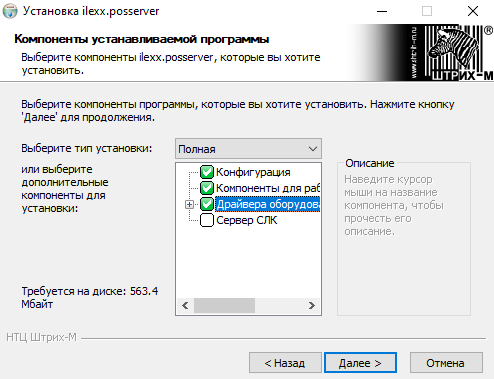
Форма для выбора устанавливаемых компонент
Возможны два варианта установки:
- Полная установка, устанавливаются все компоненты программы.
- Установка по выбору, устанавливаются только указанные пользователем компоненты.
При инсталляции программы будут установлены только те компоненты, напротив которых установлен флаг.
Если планируется работа с торговым оборудованием, то необходимо установить флаг для компонент «Драйвера оборудования».
Для защиты конфигурации «ilexх.posserver» используется система лицензирования и защиты конфигураций (далее СЛК), поэтому при первоначальной установки конфигурации флаг «Сервер СЛК» обязателен. Для установки СЛК необходимо выполнить действия, указанные в разделе по работе с данным компонентом. (см. п. "Настройка СЛК").
После задания интересующих компонент к установке, необходимо нажать кнопку «Далее».
В следующем окне необходимо указать директорию, в которой будут расположены программы, драйверы и прочие файлы, входящие в комплект поставки. Для визуального выбора директории следует нажать на кнопку «Обзор …».
В следующем окне необходимо указать BIN-каталог версии платформы «1С: Предприятие 8.х».

Задание BIN-каталога с программой
«1С: Предприятие 8.х»
Для начала установки следует нажать кнопку «Установить».
На экране появится окно, показывающее ход установки. После завершения процесса копирования файлов на диск пользователя, на экран выводится окно установки комплекта поставки конфигурации «ilexх.posserver». Для запуска процесса установки комплекта поставки следует нажать на кнопку «Далее>».
В появившемся окне необходимо указать папку, в которую будут скопированы шаблоны конфигурации. Для удобства дальнейшего подключения конфигурации файлы шаблонов конфигурации, необходимо разместить в подкаталоге «tmplts» каталога установки «1С:Предприятие». Данный путь предлагается инсталлятором по умолчанию. Для продолжения установки комплекта поставки следует нажать на кнопку Далее>. Окно задания каталога для хранения шаблонов устанавливаемой конфигурации показано на рисунке.

Задание каталога для хранения шаблонов конфигурации
На экране появится окно, показывающее ход процесса установки конфигурации.
После завершения процесса установки комплекта поставки появится окно, извещающее о завершении инсталляции комплекта поставки конфигурации. Все необходимые программы скопированы на жесткий диск ПК и произведены необходимые регистрации.

Окно с сообщением о завершении процесса установки файлов конфигурации
Для завершения работы программы установки следует нажать кнопку «Готово». После чего появится окно, извещающее об успешном завершении инсталляции.

Пожалуйста оцените пользу статьи для вас
Если у вас есть пожелания или вы не согласны с тем, что написано в статье, напишите нам в Телеграм




